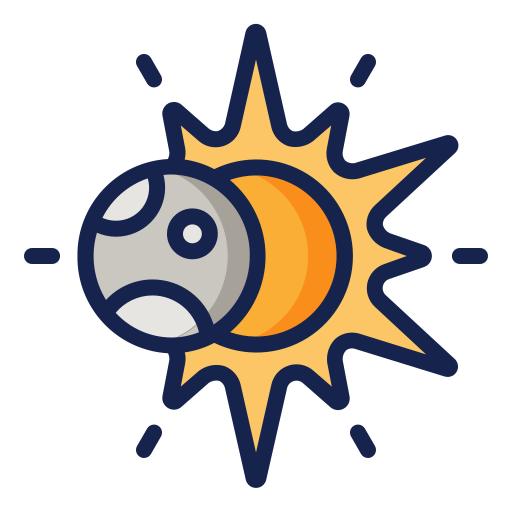使用 Hugo 和 Nginx 快速搭建并部署个人博客
本文简要介绍了如何基于 Hugo 快速构建个人静态博客网站并使用 Nginx 将其部署至远程服务器。
准备
为将个人博客部署至远程服务器,需要拥有:
- 服务器:本博客目前使用腾讯云轻量应用服务器;
- 域名。
本地搭建网站
参考 Hugo 快速开始。
安装 Hugo
本文所有操作均在 macOS 系统上进行,在其他操作系统上安装 Hugo 请参考 Hugo 安装指南。
|
|
新建网站
|
|
Hugo 会在当前目录下创建一个名为 mysite 的新目录,网站项目相关内容将全部存放在该目录下。
安装主题
Hugo 提供了丰富的主题,可浏览 Hugo 主题仓库挑选并安装喜欢的主题。 本博客曾经使用 LoveIt 主题,其示例网站中提供了详尽的中文文档。 然而 LoveIt 项目最近一次有详细描述的更新提交于2020年,目前貌似已停止更新维护。 本博客目前使用 FixIt 主题,其示例网站中同样提供了详尽的中文文档。 FixIt 主题继承自 LoveIt 主题,起初是为了修正 LoveIt 项目停止更新后遗留的代码问题,后续更新了依赖包版本并添加了众多新功能。 本博客在 FixIt 主题的基础上做了一些调整美化。
|
|
新建博客文章
|
|
Hugo 会在 content 目录下创建一个新目录 posts ,该目录将会用来存储所有博客文章。
同时 Hugo 还会在 posts 目录下创建一个新的 Markdown 文件 firstpost.md ,用来存放博客文章的具体内容。
编辑文章内容
|
|
添加文章内容。 关于 Vim 的使用可参考 CheatSheets 。 关于 Markdown 的使用可参考 Markdwon 基本语法。
在本地启动网站
|
|
根据屏幕输出提示,在浏览器中输入网址 http://localhost:1313 查看网站效果。
- 参数
--disableFastRender可加载主题提供的所有渲染。 - 参数
-D可构建标记为“草稿”的文章和页面。 - 参数
-e production可启用“评论系统”、“CDN” 以及 “fingerprint” 等效果。
此时当更新博客内容文件(如 firstpost.md )、网站配置文件(如 hugo.toml)或主题配置(如 theme/FixIt/),Hugo 服务器会实时自动刷新网站内容。
Ctrl+D 停止本地服务器。
构建网站
|
|
Hugo 会创建一个新目录 public ,并将部署网站所需的一切静态资源和内容整合至该目录下。
服务器配置
本博客服务器端为 Ubuntu 操作系统。
登录服务器
|
|
安装 Nginx
Nginx (engine x) 可用作HTTP和反向代理服务器、邮件代理服务器或通用的TCP/UDP代理服务器,最初由 Igor Sysoev 编写。
|
|
启动 Nginx 服务
|
|
在浏览器地址栏输入域名或服务器公网IP,顺利的话会看到 Nginx 的欢迎页面。
Nginx 默认网站数据存储在 /var/www/ 目录下。
Nginx 安装完成后,会在 /var/www 目录下生成新目录 html 并存储其默认欢迎页面。
关闭 Nginx 服务
|
|
配置 Nginx
新建 Nginx 配置文件
|
|
Nginx 的基本配置请参考 nginx 官方文档 - 新手指导。 忽略原有注释内容,有用的配置内容为:
|
|
mysite.com 和 www.mysite.com 替换为自己的域名。替换原有 Nginx 配置文件
|
|
运行 Nginx
|
|
部署网站
将 Hugo 在本地生成的 public 目录上传至服务器。
|
|
查看网站
此时可在浏览器输入域名,查看博客网站效果。
同步网站
后续在本地更新网站内容后,可使用 rsync 命令将更新内容同步至远程服务器。
|
|
参考资料: